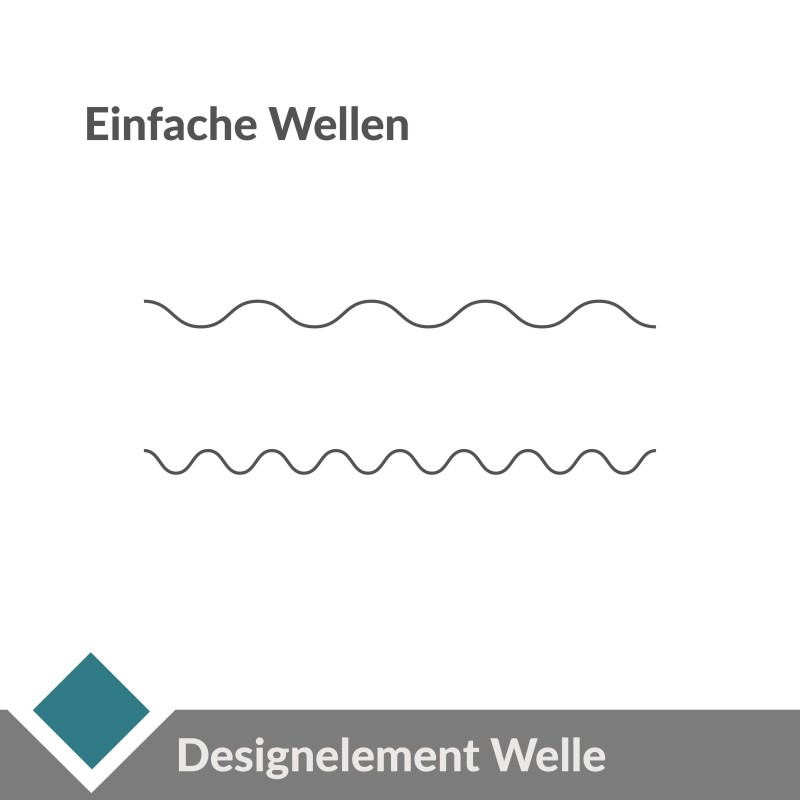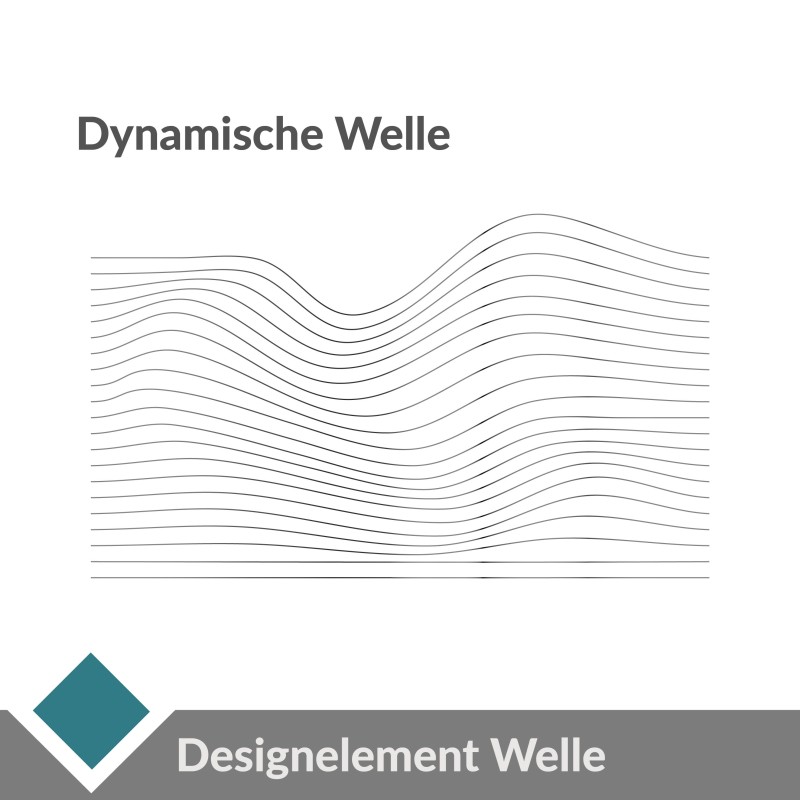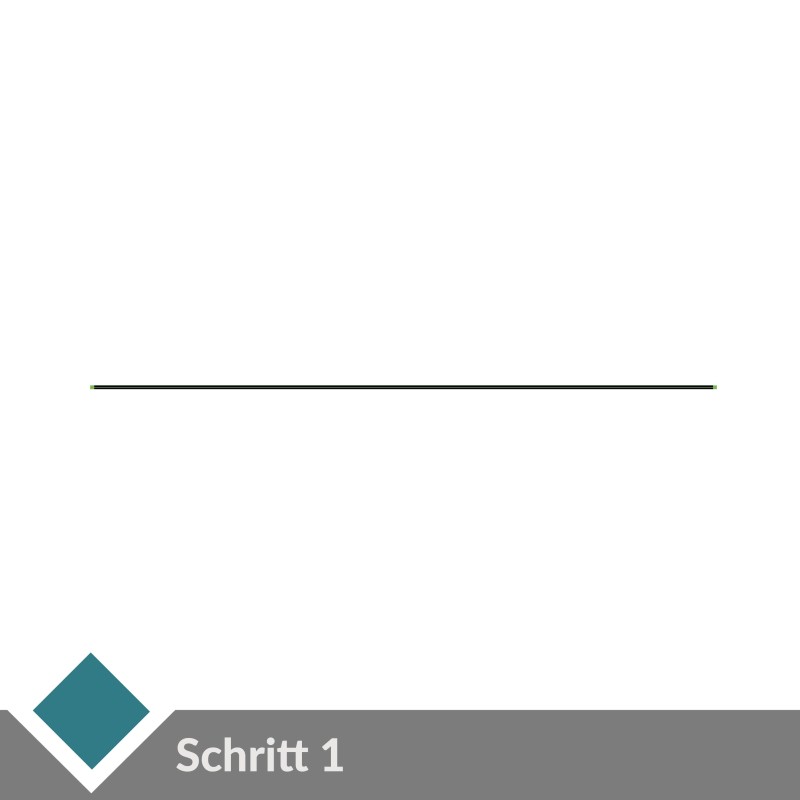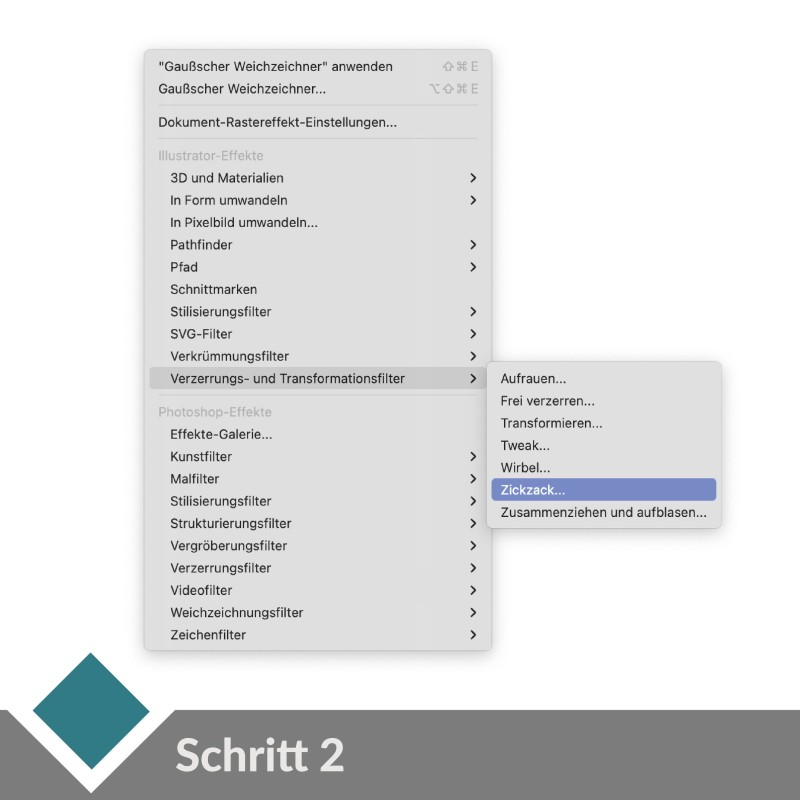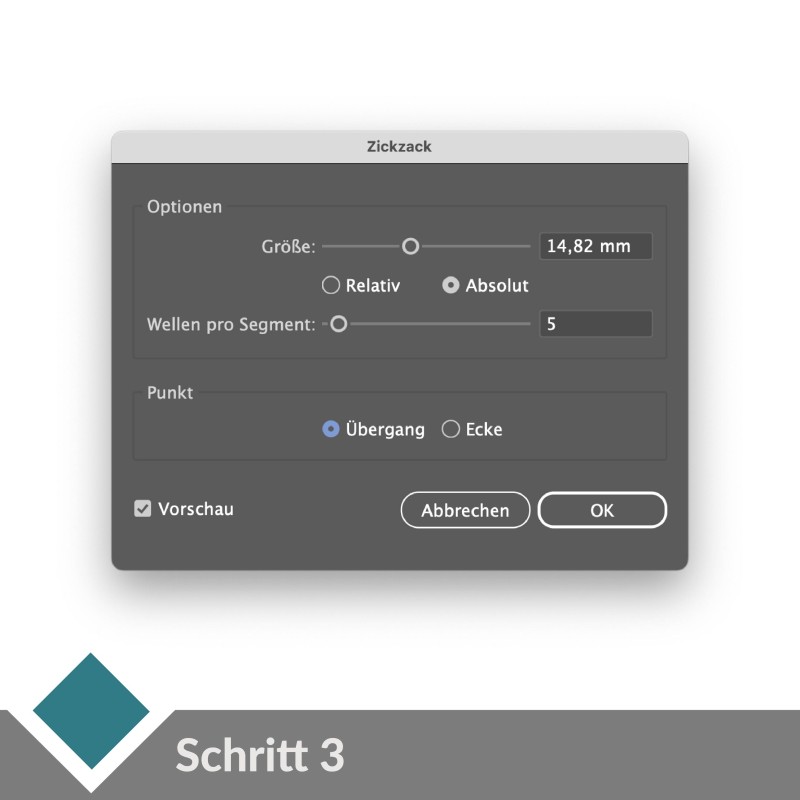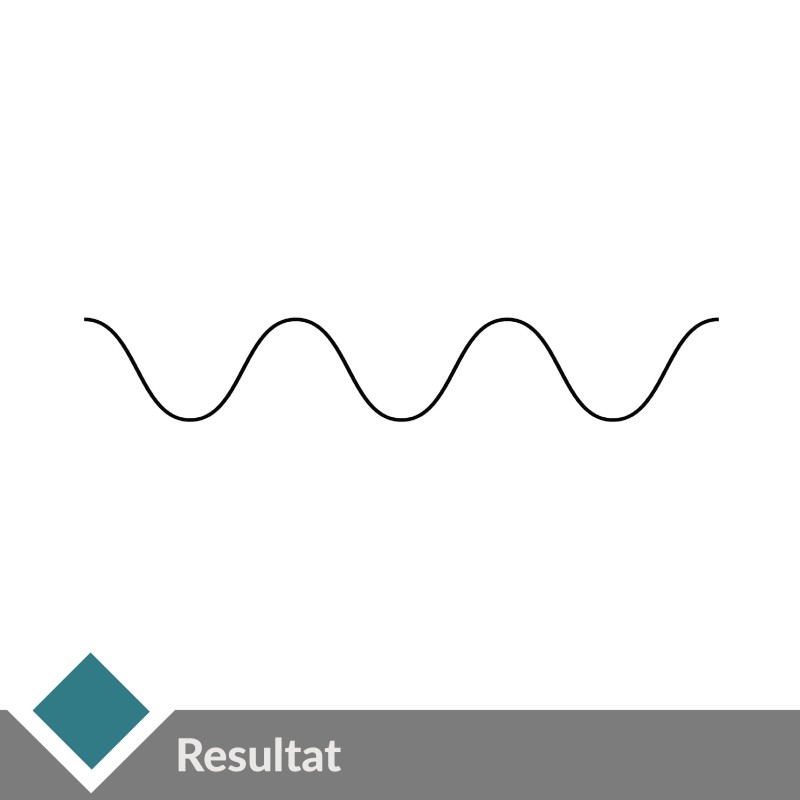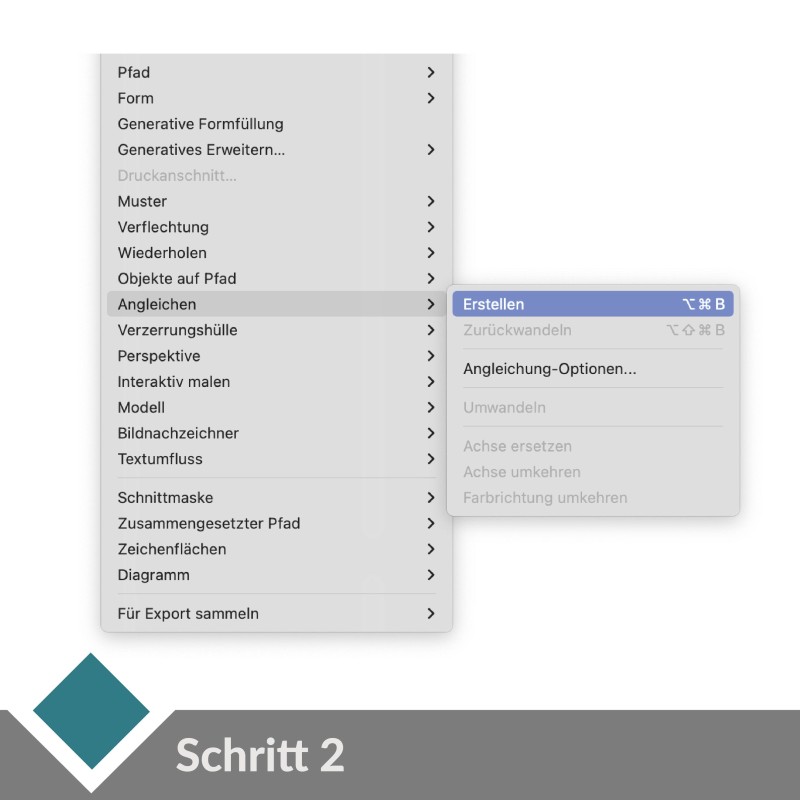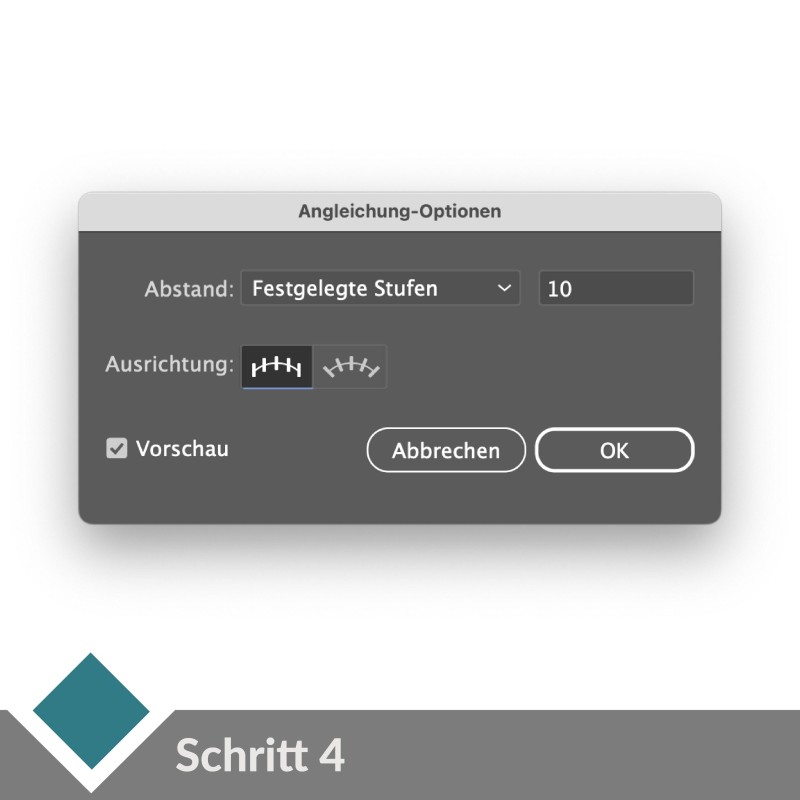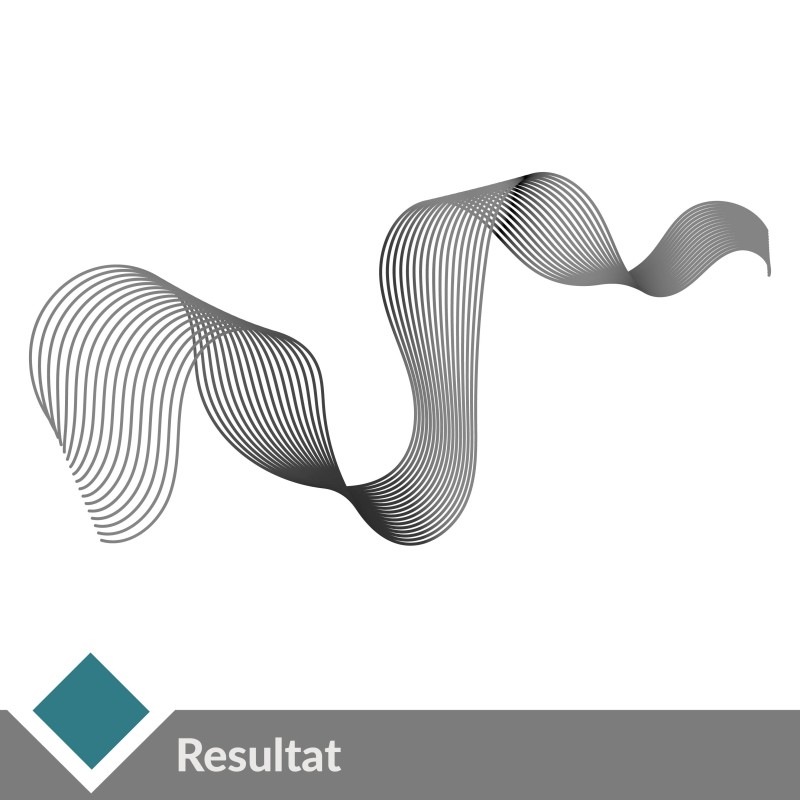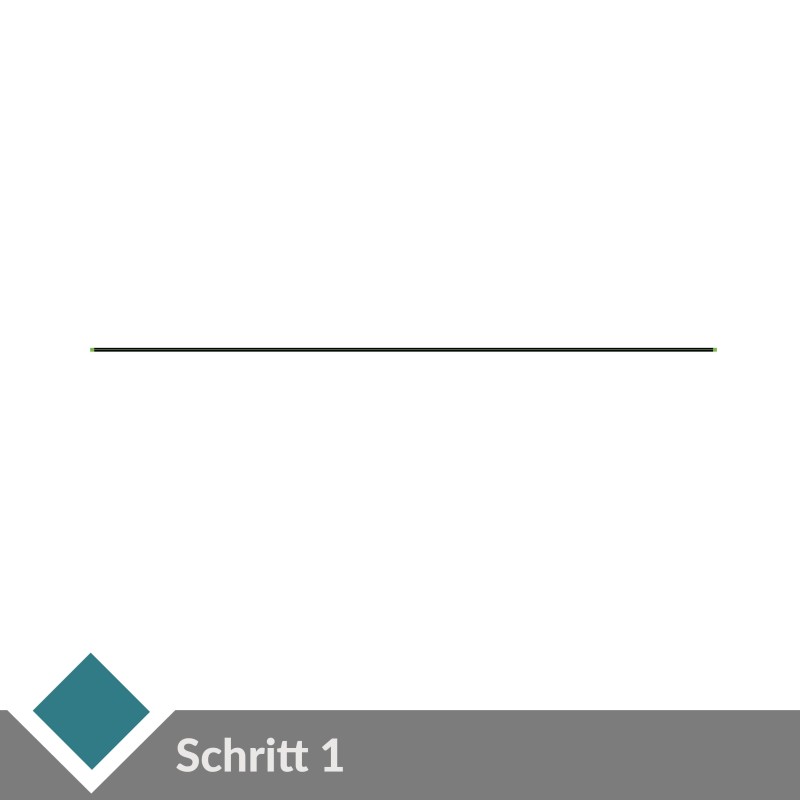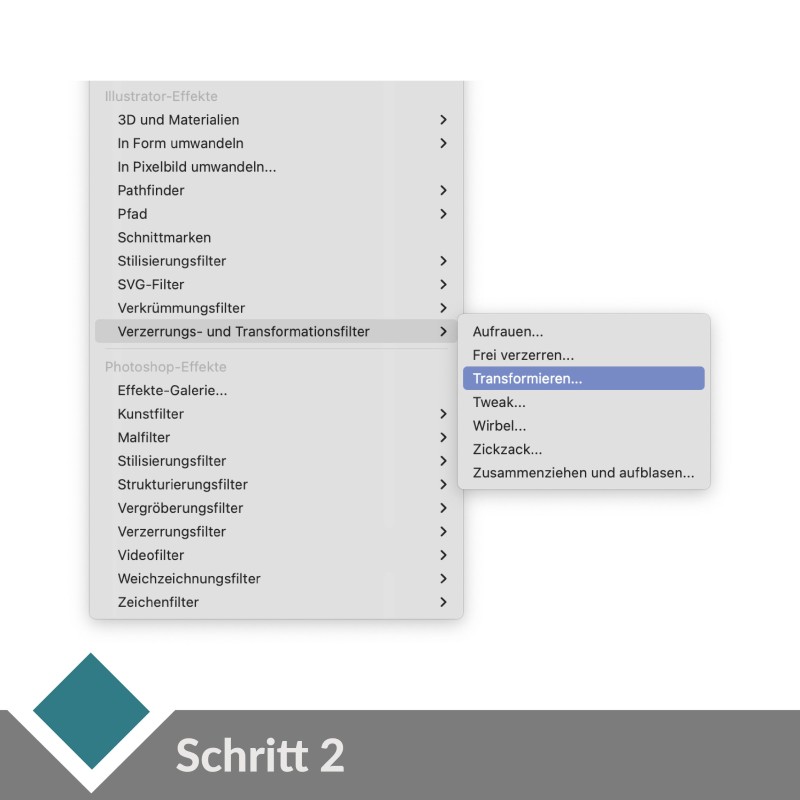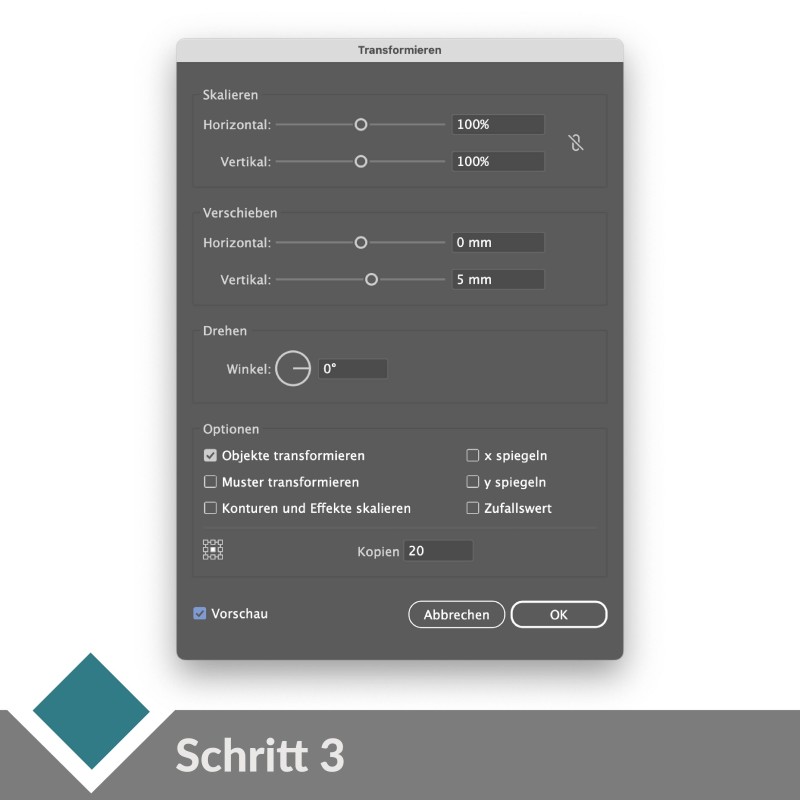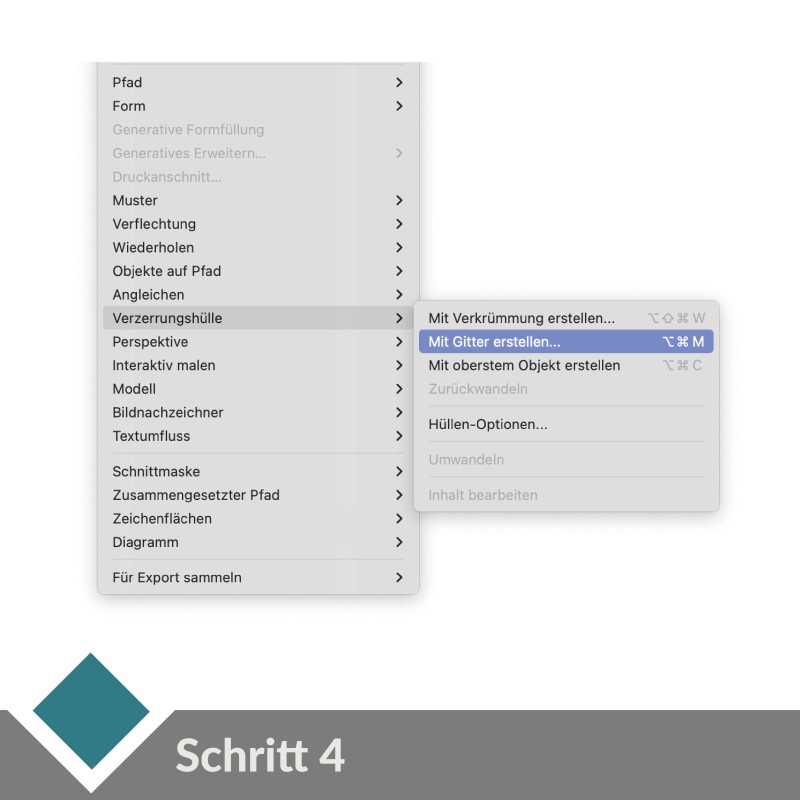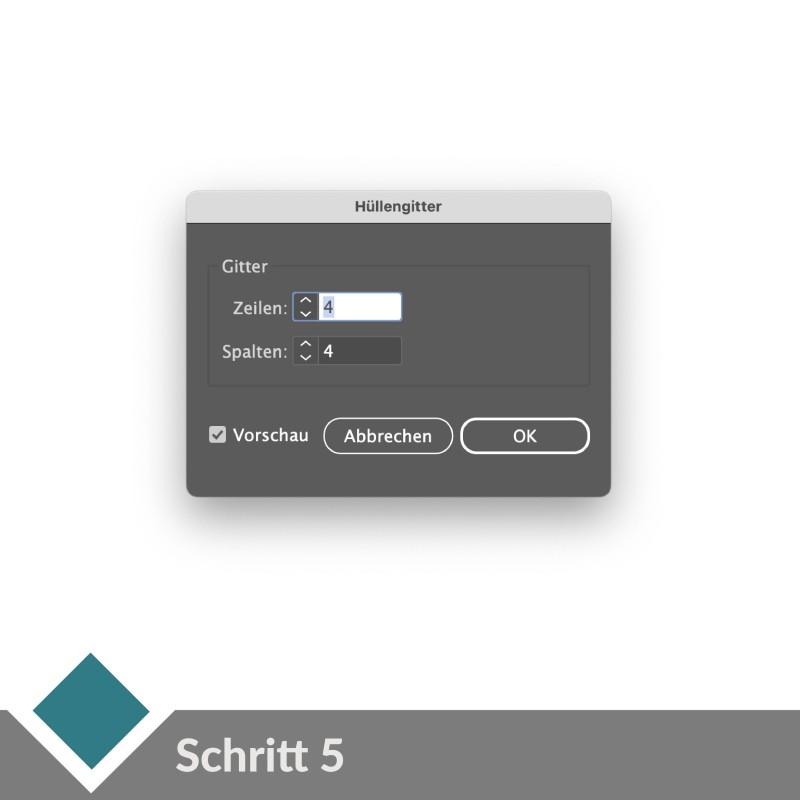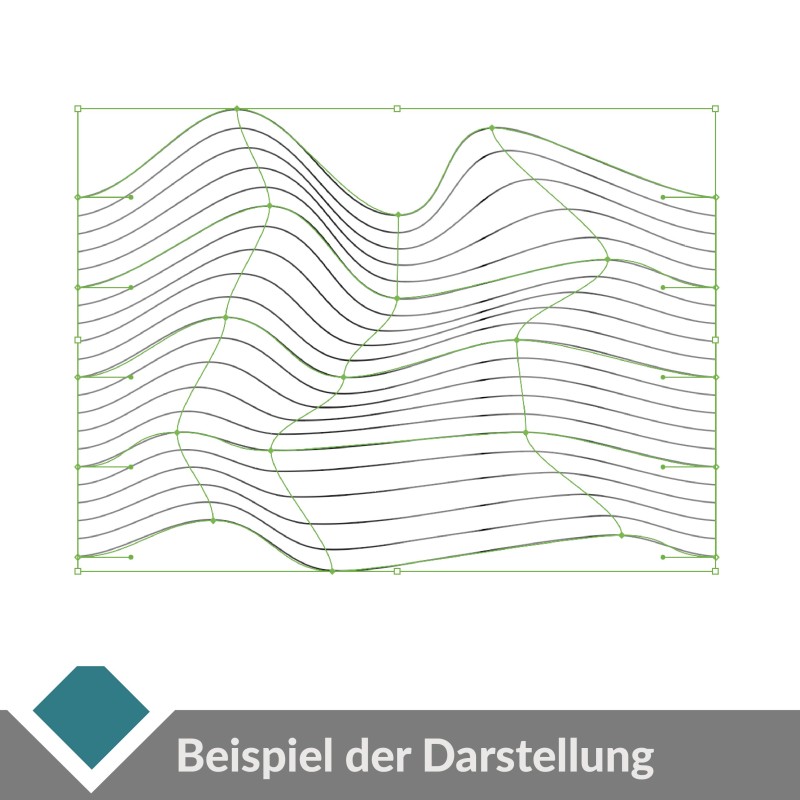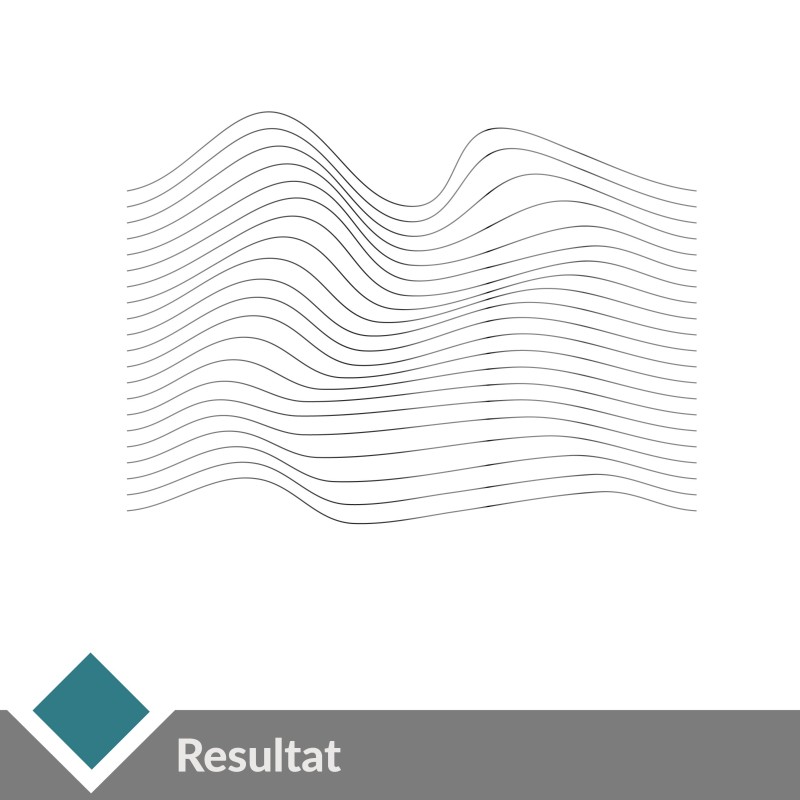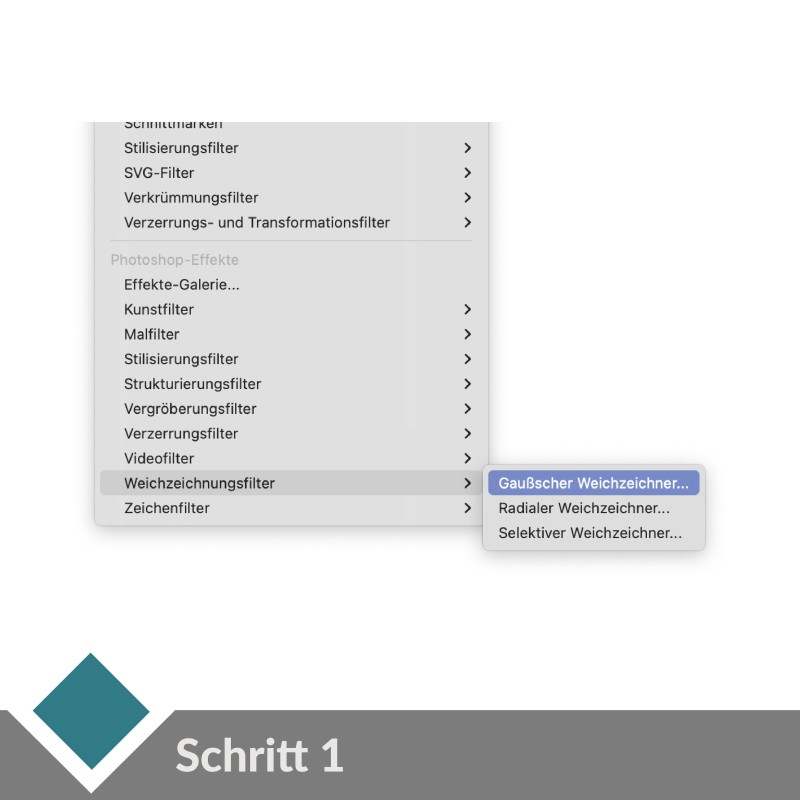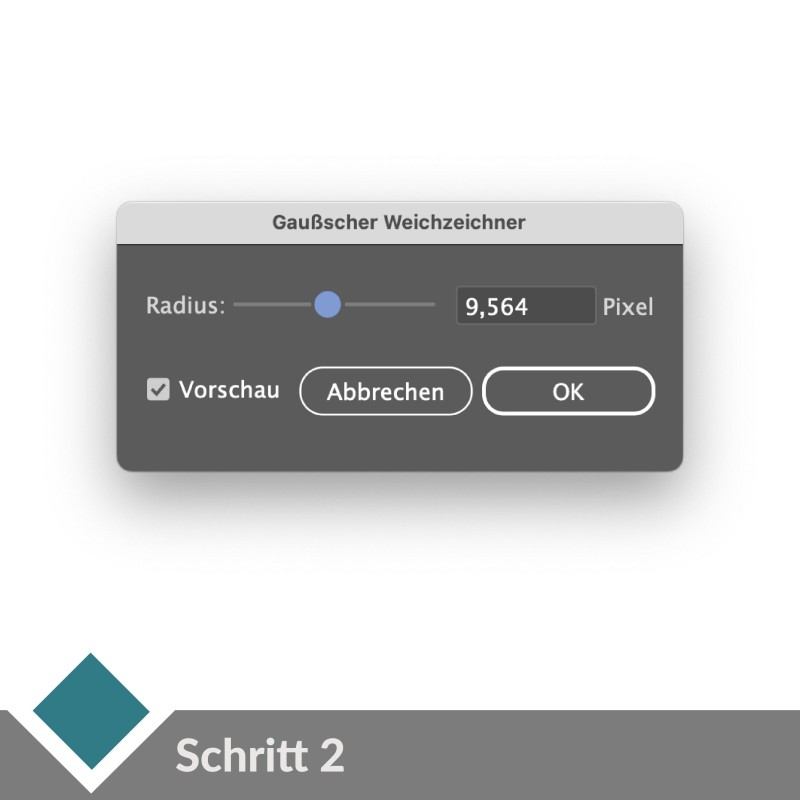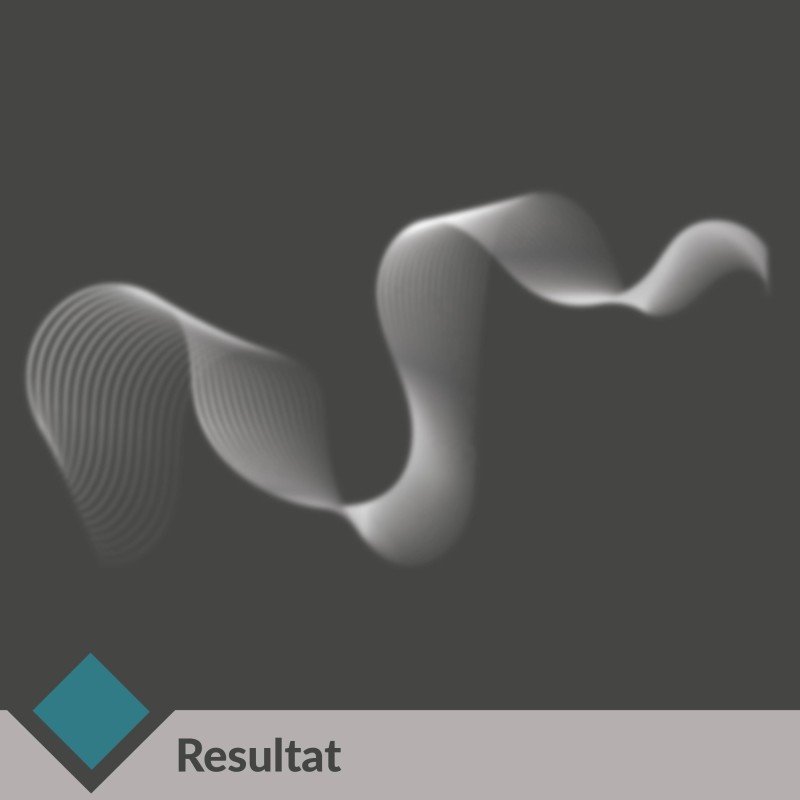Wellenlinien in Illustrator erstellen | Designelemente
Und wieder sitzt man vor dem fast fertigen Design und irgendwie fehlt ein Hintergrund. Schlicht sollte es sein, aber dennoch stilsicher wirken. Da bietet sich in Illustrator die Welle an. Wie man Wellen erstellt und damit einzigartige Designelemente setzt, erfährst Du in diesem Beitrag.
Beginnen wir mit der Grundlage: Die einfache Welle – fertig in nur 3 Steps.
Schritt 1: Wir benötigen einen Pfad. Ob gerade oder geschwungen bleibt dir überlassen. Auch Formen aller Art sind möglich.
Schritt 2: Den Pfad auswählen und unter Effekt > Verkrümmungs- und Transformationsfilter > Zickzack auswählen.
Schritt 3: Es öffnet sich ein Fenster, über das unterschiedliche Einstellungen vorgenommen werden können. Um eine Welle zu erhalten, ist es wichtig, im Bereich “Punkt” die Auswahl von “Ecke” auf “Übergang” umzustellen.
Wie intensiv eine Welle sein soll, wird mit der Optionen bestimmt. Hier lohnt es sich immer, etwas auszuprobieren.
Wusstest du schon?
Der Effekt kann auch mehrfach hintereinander angewendet werden. So legt sich ein Effekt über den nächsten und man erhält damit noch abstraktere Ergebnisse.
Abstrakte Wellenlinien // Das Angleich-Tool
Erzeugen wir nun gemeinsam eine weitere Wellenform. Auch das geht schnell und einfach und dient als modernes Element, um Grafiken im Handumdrehen aufzuwerten. Beispiele für die Verwendung der Gestaltungselemente auf Aufklebern, Postern & Co. zeigen wir in diesem Beitrag weiter unten. Jetzt aber zur Umsetzung:
Schritt 1: Zwei Pfade erstellen. Je besser die Grundaufbereitung dieser Linien ist, desto einmaliger wird auch das Ergebnis. Tipp: Da der Schwung am wichtigsten ist, arbeite ich gerne mit dem Pinsel-Werkzeug. Mit einer geschickten Bewegung entstehen so handgemalte und immer mal wieder ineinander laufende Elemente.
Schritt 2: Farbe und Optik der Linien festlegen. Auch hier führt jede Anpassung zu einem komplett individuellen Ergebnis. Es können Farben und die Strichstärke der Linien festgelegt werden.
Tipp: Farbverläufe setzen noch einmal ganz besondere Akzente.
Schritt 3: Beide Pfade müssen ausgewählt sein. Wähle Objekt > Angleichen > Erstellen. Zunächst entstehen dadurch ein paar Zwischenlinien.
Schritt 4: Um die Menge der Zwischenlinien zu erhöhen, musst du zu Objekt > Angleichen > Angleichen Optionen gehen. Es öffnet sich ein kleines Fenster. Wechselt man im Dropdown-Menü auf “Festgelegte Stufen”, lässt sich die Menge der Linien zwischen den einzelnen Pfaden bestimmen.
Nun heißt es nur noch: Ausprobieren was gefällt! Wenn die Optik noch nicht passt, kann jetzt noch mit der Farbe experimentiert werden. Wer noch einmal die Strichstärke oder den Pfadverlauf ändern möchte, muss den entsprechenden Pfad erneut einzeln auswählen.
Dynamische Wellenlinien // Das Netz-Werkzeug
Diese Option füge ich zur Vollständigkeit hinzu. Jedoch finde ich, dass diese Methode aufwendiger ist und durch die feste Netzstruktur etwas weniger Gestaltungsmöglichkeiten bietet. Gerne lasse ich mich aber eines Besseren belehren. Wer also hierzu Ideen hat, um auch dieses Tool flexibler für Wellen zu nutzen, ist eingeladen, seinen Tipp in den Kommentaren zu posten. Ich würde mich sehr freuen.
So lassen sich Wellen mit einem Gitternetz erstellen:
Schritt 1: Zunächst muss eine Linie erstellt werden. Diesmal aber keine geschwungene, sondern eine gerade.
Schritt 2: Unter Effekt > Verzerrungs- und Transformationsfilter > Transformieren wählen. Mit dem nun erscheinenden Fenster kann eingestellt werden, wie viele Kopien es werden und welchen Abstand diese zueinander haben sollen. Tipp: Immer die Vorschau angehakt lassen, denn so sieht man sofort, wie sich die Anpassungen auswirken.
Schritt 3: Es ist nun eine Linie mit vielen Doubles in einem festgelegten Abstand erzeugt worden. Um jetzt frei bewegliche Elemente zu erhalten, wählt man einfach Objekt > Verzerrungshülle > mit Gitter erstellen.
Schritt 4: Lege fest, wie viele Einzelglieder erstellt werden sollen. Das kann man sich vorstellen, wie eine Exel Tabelle, bei der die Endpunkte später frei beweglich sind.
Schritt 5: Um die einzelnen Elemente zu bewegen, muss das Auswahl-Werkzeug aktiviert werden, denn es werden Anker bearbeitet. Wähle nun den Anker, der verschoben werden soll und stelle ihn an die Position wie gewünscht.
In welche Richtung bewegt werden soll, bleibt Geschmacksache. Aber auch hier geht Probieren über Studieren, wie hoch, weit, tief, links oder rechts der Anker versetzt werden soll.
Zusatz: Wie man Rauch als Vektor darstellen kann
Auch hier helfen uns die Wellen weiter – oder vielmehr das Angleich-Tool wie in Absatz “Abstrakte Wellenlinien”.
Stellen wir das Szenario also nochmal nach und integrieren dabei den Unterschied, der eine Welle zu einer Rauchwolke macht:
- zwei geschwungene, ineinander verlaufende Linien erstellen,
- in einen hellgrau-weißen Verlauf färben (auf die Verlaufsrichtung achten!),
- Objekt > Angleichen > Erstellen,
- Objekt > Angleichen > Angleichung-Optionen,
- die festgelegten Stufen nun relativ hoch stellen, sodass ein kaum sichtbarer Übergang entsteht,
- Dieser Step macht den Rauch: Wähle die Pfade noch einmal aus und gehe zu Effekt > Weichzeichnungsfilter > Gaußscher Weichzeichner. Intensiviere den Weichzeichner nach Belieben, sodass die einzelnen Linien verschwinden und der Raucheffekt entsteht.
Ich bin gespannt, welche kreativen Varianten wir künftig von euch sehen werden, und ob wir demnächst vielleicht den einen oder anderen Druckauftrag mit einer modernen Welle als Hintergrundbild bekommen. Wenn du noch weitere Ideen hast, du einen Hinweis vermisst oder es noch weitere Tipps gibt: Lass es uns wissen!
Jessy
vom Team SalierDruck